สร้างใบบันทึกการเข้างานใน Microsoft Excel เพื่อติดตามชื่อในแต่ละวันในโรงเรียน สถานรับเลี้ยงเด็ก การประชุมสโมสร หรือการประชุมทางธุรกิจ Excel 2013 มาพร้อมกับฟิลเตอร์ที่สามารถ เรียงชื่อ ตามตัวอักษรและสม่ำเสมอ เปลี่ยนรายการ ที่ขึ้นต้นด้วยชื่อในรายชื่อที่ขึ้นต้นด้วยนามสกุล
การตั้งชื่อตามลำดับตัวอักษร
ขั้นตอนที่ 1: ระบุชื่อผู้เข้าร่วม

เครดิตรูปภาพ: ภาพหน้าจอมารยาทของ Microsoft
ป้อนรายชื่อผู้เข้าร่วมในคอลัมน์แรกของเวิร์กชีต Excel ใหม่ที่เริ่มต้นในเซลล์ A3.
วีดีโอประจำวันนี้
ขั้นตอนที่ 2: พิมพ์สองชื่อด้วยนามสกุลก่อน

เครดิตรูปภาพ: ภาพหน้าจอมารยาทของ Microsoft
พิมพ์ชื่ออีกครั้งโดยใช้นามสกุลก่อนหากต้องการ ในเซลล์ B3 พิมพ์ชื่อที่สองซ้ำในลำดับเดียวกันในเซลล์ B4.
ขั้นตอนที่ 3: ใช้ Flash Fill

เครดิตรูปภาพ: ภาพหน้าจอมารยาทของ Microsoft
ไฮไลท์เซลล์ B3 และ B4 โดยลากเคอร์เซอร์ไปไว้เหนือพวกมัน แล้วคลิก บ้าน แท็บ คลิก เติม ไอคอนในส่วนการแก้ไขของริบบิ้นและเลือก เติมแฟลช จากเมนูแบบเลื่อนลง Excel จะเติมชื่อในคอลัมน์ B ที่เหลือโดยอัตโนมัติ โดยแต่ละชื่อมีนามสกุลก่อน คลิกขวาที่ NS ส่วนหัวของคอลัมน์แรกและเลือก ลบ.
ขั้นตอนที่ 4: จัดเรียงชื่อตามตัวอักษร
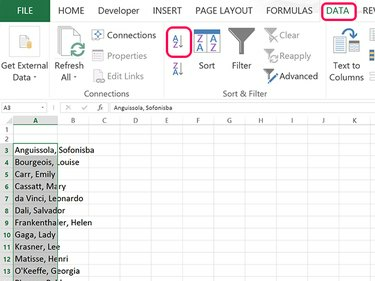
เครดิตรูปภาพ: ภาพหน้าจอมารยาทของ Microsoft
เน้นชื่อทั้งหมดในขณะนี้ในคอลัมน์ A คลิก ข้อมูล เมนูแล้วคลิกปุ่ม เรียง A-to-Z ไอคอน. ตอนนี้ชื่อทั้งหมดจะปรากฏในลำดับตัวอักษรตามนามสกุล
การเพิ่มชื่อและวัน
ขั้นตอนที่ 1: ป้อนข้อความ
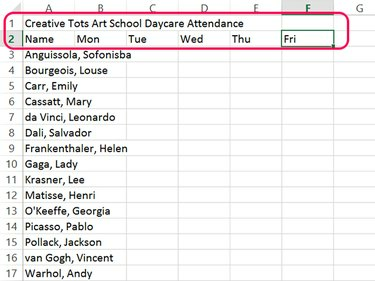
เครดิตรูปภาพ: ภาพหน้าจอมารยาทของ Microsoft
พิมพ์ชื่อเรื่องสำหรับรายงานการเข้างานในเซลล์ A1. ในเซลล์ A2, พิมพ์ ชื่อ. ในเซลล์ที่เหลือของแถวที่ 2 ให้พิมพ์วันที่คุณต้องการติดตามการเข้างาน เช่น วันจันทร์ ถึง วันศุกร์.
ขั้นตอนที่ 2: รวม Title Cells
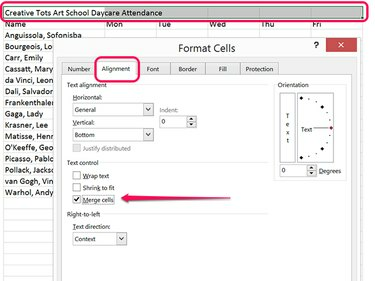
เครดิตรูปภาพ: ภาพหน้าจอมารยาทของ Microsoft
ลากเคอร์เซอร์จากเซลล์ A1 ไปยังเซลล์ที่อยู่เหนือวันสุดท้ายที่คุณป้อน ซึ่งก็คือ cell F1 ในตัวอย่างของเรา คลิกขวาที่เซลล์ที่เลือกแล้วเลือก จัดรูปแบบเซลล์. คลิก การจัดตำแหน่ง แท็บแล้วคลิก ผสานเซลล์ กล่องกาเครื่องหมาย
การจัดรูปแบบแผ่นงาน
ขั้นตอนที่ 1: เปลี่ยนเป็นมุมมองเค้าโครงหน้า
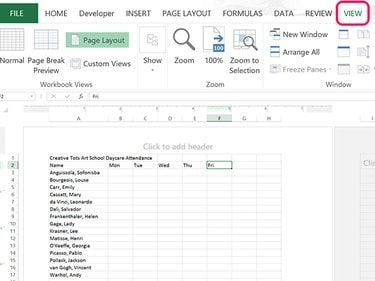
เครดิตรูปภาพ: ภาพหน้าจอมารยาทของ Microsoft
คลิก ดู แท็บแล้วคลิก เค้าโครงหน้า ไอคอน. ตอนนี้คุณสามารถดูว่าเวิร์กชีตจะปรากฏบนหน้าขนาด Letter ได้อย่างไร หากคุณกำลังติดตามการเข้าร่วมทั้งเดือน ให้เปลี่ยนการวางแนวกระดาษโดยคลิกที่ เค้าโครงหน้า แทป เลือก ปฐมนิเทศ และคลิก ภูมิประเทศ.
ขั้นตอนที่ 2: ระบายสีเซลล์ชื่อเรื่อง
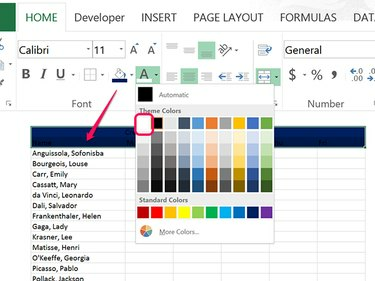
เครดิตรูปภาพ: ภาพหน้าจอมารยาทของ Microsoft
ลากเคอร์เซอร์ไปไว้เหนือเซลล์ที่มีเนื้อหาในสองแถวแรก คลิก บ้าน แท็บแล้วคลิก เติม ไอคอน. เลือกสีเติมที่คุณต้องการ คลิก สีตัวอักษร และเลือกสีที่ตัดกันได้ดีกับการเติม เช่น สีขาวบนสีเติมสีเข้ม เปลี่ยน แบบอักษร และ ขนาดตัวอักษร หากต้องการและคลิก ตัวหนา ไอคอน. เน้นชื่อในรายการและเปลี่ยน แบบอักษร, ขนาดตัวอักษร และ สีตัวอักษร ตามต้องการ
ขั้นตอนที่ 3: จัดกึ่งกลางข้อความ
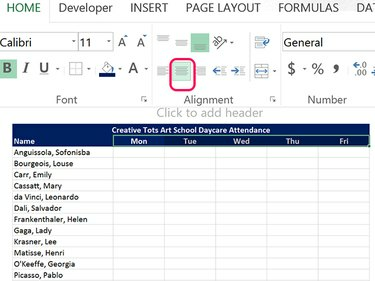
เครดิตรูปภาพ: ภาพหน้าจอมารยาทของ Microsoft
เน้นเซลล์ที่มีเนื้อหาในแถวแรก คลิก บ้าน แท็บแล้วคลิก จัดตำแหน่งศูนย์ ไอคอน. เน้นเซลล์ที่มีวันที่และใส่ลงใน จัดตำแหน่งศูนย์ เช่นกัน.
ขั้นตอนที่ 4: เพิ่มเส้นขอบให้กับเซลล์

เครดิตรูปภาพ: ภาพหน้าจอมารยาทของ Microsoft
เลือกเซลล์ทั้งหมดที่มีชื่อและเซลล์ว่างด้านล่างแต่ละวันที่ ภายใต้ บ้าน ให้คลิกที่ปุ่ม ชายแดน ไอคอนของ ลูกศร และคลิก พรมแดนทั้งหมด ไอคอน.
ขั้นตอนที่ 5: พิมพ์แผ่นงาน

เครดิตรูปภาพ: ภาพหน้าจอมารยาทของ Microsoft
คลิก ไฟล์ เมนูและเลือก พิมพ์ เพื่อพิมพ์ใบบันทึกการเข้างาน หากต้องการบันทึกสำเนาเพื่อใช้ในภายหลัง ให้คลิกที่ ไฟล์ เมนู เลือก บันทึก จากนั้นเลือกตำแหน่งที่จะบันทึกไฟล์ในรูปแบบ XLSX ของ Excel Workbook



